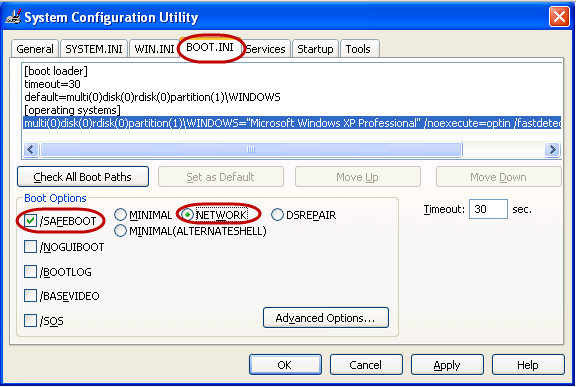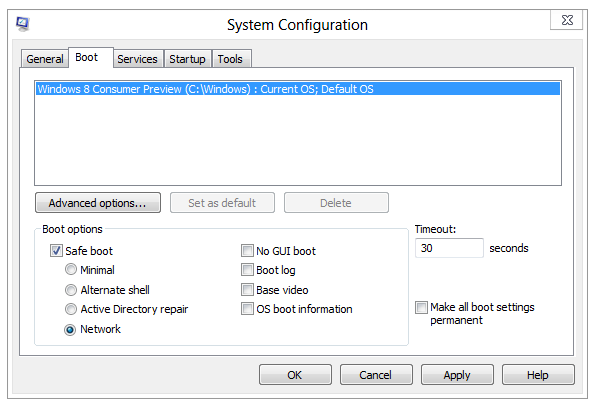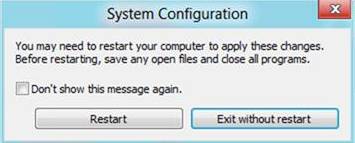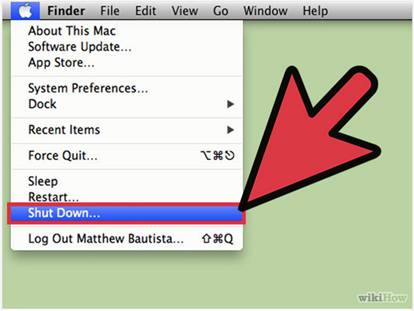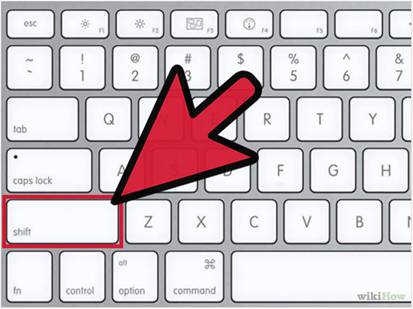ถึงทุกค ณ
กรุณาตรวจสอบสำหรับ
เนื้อหาบทความ
แสดง
เปิดเซฟโหมดสำหรับ Windows และ Mac
Ø Windows
1) จุดเปิด วิ่ง จากนั้นพิมพ์ msconfig
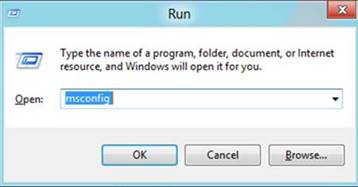
2) เลือกแท็บที่ต้องการใน การกำหนดค่าระบบ หน้าต่างตามเวอร์ชั่น Windows:
Ø ชนะ XP
Ø ชนะ ทิวทัศน์ / 7 / 8 & 8.1 / 10
3) ข่าวประชา เริ่มต้น
หมายเหตุ หลังจากแก้ไขปัญหาจากเซฟโหมดใน windows ใด ๆ ให้พิมพ์ msconfig วิ่งอีกครั้งและ ยกเลิกการเลือก Safeboot แล้วกด เริ่มต้นใหม่
*************************************
Ø Mac OS X
1) ตรวจสอบให้แน่ใจว่า Mac ของคุณปิดเครื่องอยู่
2) กดปุ่มเปิดปิดหลังจากที่คุณได้ยินเสียงเริ่มต้น ให้กดปุ่ม Shift ค้างไว้ ควรกดปุ่ม Shift โดยเร็วที่สุดหลังจากเริ่มต้น แต่ไม่ควรกดก่อนเสียงเริ่มต้น
ปล่อยปุ่ม Shift เมื่อคุณเห็นโลโก้ Apple ปรากฏบนหน้าจอ & รอให้ OS X บูตในเซฟโหมด
หมายเหตุ หลังจากแก้ไขปัญหาจากเซฟโหมด เริ่มต้นใหม่ Mac PC ให้กลับสู่โหมดปกติ
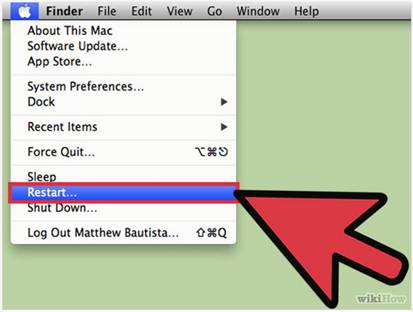
ขอแสดงความนับถือ